您当前位置:
首页 >
如何在Chrome浏览器中分析并解决页面加载缓慢问题
如何在Chrome浏览器中分析并解决页面加载缓慢问题
文章来源:谷歌浏览器官网
时间:2025-04-20
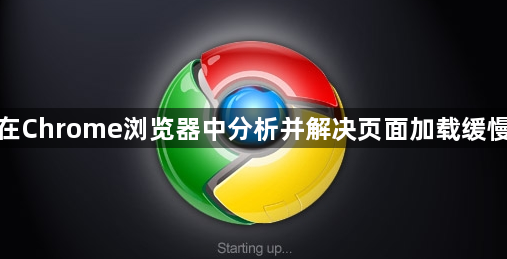
首先,当页面加载缓慢时,按下键盘上的 F12 键,或者右键点击页面并选择“检查”,即可打开 Chrome 浏览器的开发者工具。在开发者工具中,切换到“Network”(网络)选项卡,这里会显示页面加载过程中的所有资源请求信息,包括脚本、样式表、图片等各类文件的加载情况。通过观察“Time”(时间)列,可以快速发现哪些资源加载耗时较长,这可能是导致页面整体加载缓慢的主要原因之一。
接着,关注“Size”(大小)列,过大的文件也会拖慢加载速度。如果发现某些图片或脚本文件尺寸过大,可以考虑对其进行优化。对于图片,可以使用图像编辑工具压缩后再上传到服务器;对于 JavaScript 和 CSS 文件,检查是否存在冗余代码,去除不必要的部分以减小文件体积。
此外,“Status”(状态)列也很关键。如果显示为“404 Not Found”或其他错误状态码,说明该资源请求失败,需要进一步排查是链接错误还是资源本身不存在等问题。
除了上述在开发者工具中的分析,缓存问题也可能导致页面加载缓慢。在 Chrome 浏览器中,点击右上角的三个点,选择“更多工具”-“清除浏览数据”,在弹出的对话框中选择“所有时间”或特定的时间段,勾选“缓存的图片和文件”以及“Cookie 及其他网站数据”,然后点击“清除数据”。清除缓存后,再次访问页面看是否有改善。
还有可能是扩展程序的影响。过多的扩展程序可能会占用大量系统资源,从而影响页面加载速度。可以在 Chrome 浏览器的设置中,找到“扩展程序”选项,禁用那些不必要的或很少使用的扩展,然后刷新页面查看效果。
最后,网络连接状况不佳也是常见原因之一。尝试切换网络环境,比如从 Wi-Fi 切换到移动数据网络,或者重启路由器等设备,看是否能解决加载缓慢的问题。
总之,通过 Chrome 浏览器开发者工具的分析以及针对缓存、扩展程序和网络等方面的排查与优化,通常可以有效解决页面加载缓慢的问题,让你能够更流畅地浏览网页。
